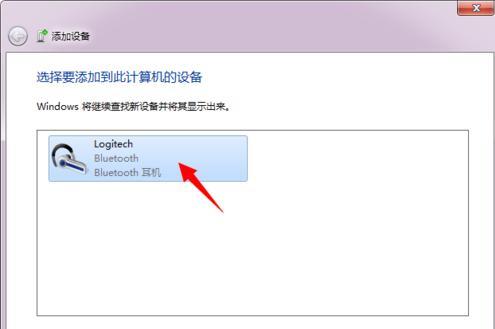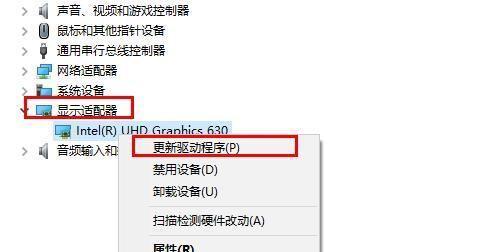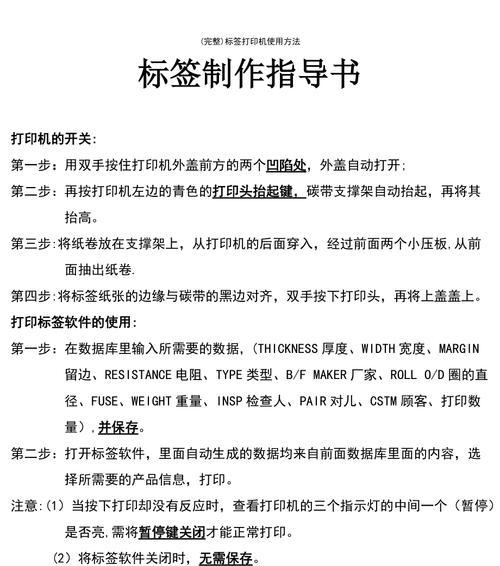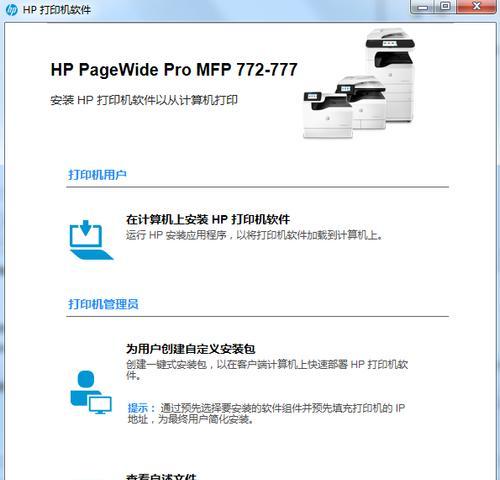显示适配器驱动程序是连接电脑和显示器的桥梁,更新这个驱动程序可以让您的电脑显示更流畅。本文将为您介绍如何更新显示适配器驱动程序。
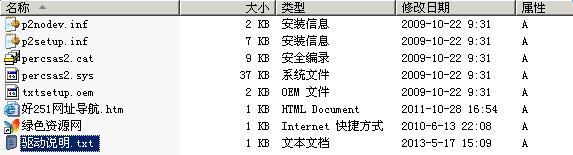
了解显示适配器驱动程序的作用
如果电脑和显示器之间没有驱动程序连接,那么我们无法看到图像或视频。显示适配器驱动程序是使电脑和显示器正常通讯的必要工具。
查找显示适配器驱动程序的信息
在设备管理器中查看“显示适配器”选项,可以看到当前的显示适配器驱动程序的名称和版本号码。这些信息非常重要,因为它们将帮助您找到正确的更新驱动程序。
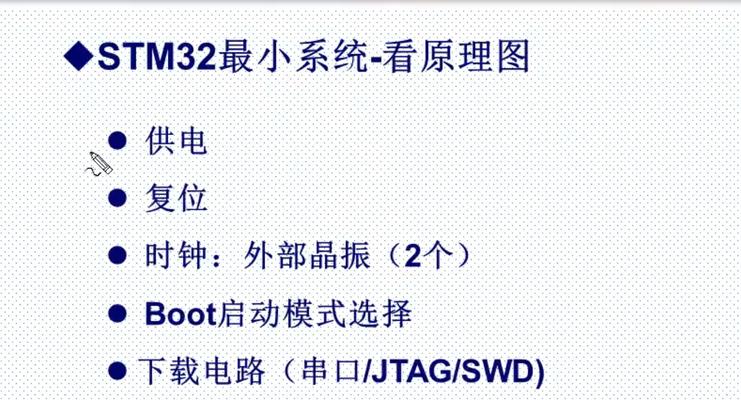
使用设备管理器更新驱动程序
打开设备管理器,右键单击“显示适配器”,选择“更新驱动程序软件”。在弹出的窗口中,选择“自动搜索更新驱动程序软件”。电脑将会自动搜索并安装最新的驱动程序。
手动下载和安装最新版本的驱动程序
访问显示适配器制造商的网站,下载最新的驱动程序。下载后,右键单击“显示适配器”,选择“更新驱动程序软件”,然后选择“从计算机上的驱动程序列表中选择”。接下来,选择您下载的驱动程序并按照安装步骤进行操作。
使用第三方驱动程序更新工具
可以使用第三方工具来自动搜索和更新显示适配器驱动程序。其中一些工具包括DriverBooster和DriverEasy。这些工具会自动扫描计算机,找到需要更新的驱动程序,并协助您进行更新。
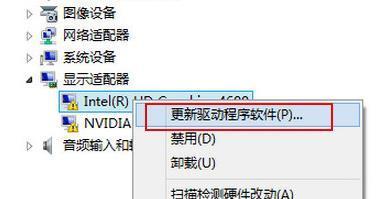
备份当前驱动程序
在更新显示适配器驱动程序之前,建议先备份现有的驱动程序。这将确保在出现问题时可以轻松恢复到原始状态。
选择正确的驱动程序版本
在更新显示适配器驱动程序时,请确保您选择了正确的版本。如果选择了错误的版本,可能会导致电脑出现严重问题。
安装最新版本的操作系统
如果您正在使用旧版的操作系统,可能会导致显示适配器驱动程序无法正常工作。建议安装最新版本的操作系统,以确保计算机能够正常运行。
检查硬件故障
如果您已经尝试了所有以上方法,但仍然无法解决显示问题,那么可能是硬件故障引起的。建议检查硬件是否损坏或过时。
使用系统还原
如果在更新显示适配器驱动程序后出现问题,可以使用系统还原将计算机恢复到更新之前的状态。
升级硬件设备
如果您的计算机过于老旧,它的硬件可能无法与最新版本的显示适配器驱动程序兼容。在这种情况下,最好考虑升级硬件设备。
查找驱动程序的更新日志
更新日志将告诉您驱动程序更新了哪些内容。此信息有助于了解是否需要更新驱动程序,以及更新驱动程序是否会解决您遇到的问题。
注意卸载旧驱动程序
在安装新版本的驱动程序之前,请先卸载旧版本的驱动程序。否则,新旧驱动程序可能会发生冲突,导致电脑出现问题。
重启计算机
在更新驱动程序后,建议重新启动计算机。这将确保新的驱动程序得到正确的安装。
通过更新显示适配器驱动程序,您可以让您的电脑显示更加流畅。请注意备份和选择正确的驱动程序版本,并使用正确的安装步骤。如果仍然出现问题,请考虑使用其他解决方案或寻求专业帮助。